- Հեղինակ Abigail Brown [email protected].
- Public 2023-12-17 06:51.
- Վերջին փոփոխված 2025-01-24 12:12.
Լավագույն մկնիկները iPad-ների համար նախատեսված են բոլոր նրանց համար, ովքեր մտադիր են լուրջ աշխատանք կատարել իրենց Apple պլանշետի հետ՝ հնարավորություն տալով աշխատել ամեն ինչի հետ՝ Photoshop-ից մինչև Excel՝ առանց հպելու և հպելու ձեր սենսորային էկրանին, ինչը թույլ է տալիս. արտադրողականության հսկայական աճ։
Մինչ iPad-ի հետ մկնիկի կամ թրեքփադ օգտագործելը նախկինում որոշակի բարդ գործ էր, Apple-ը ներդրեց մկնիկի ամբողջական աջակցություն iPadOS 13.4-ում, որպեսզի այժմ կարողանաք մուտք գործել էկրանի ցուցիչ և նավարկեք ձեր iPad-ի շուրջը մոտավորապես նույն ձևով: դուք կանեիք Mac կամ Windows համակարգչի վրա: Լավագույն մկները iPad-ների համար նախատեսված են բոլորի համար, ովքեր պետք է իրենց iPad-ի փորձը տեղափոխեն հաջորդ մակարդակ, հատկապես, եթե դուք նաև օգտագործում եք արտաքին ստեղնաշար:
Լավագույն ընդհանուր՝ Logitech MX Master 3

Logitech-ի MX Master 3-ն այսօր շուկայում ամենահզոր և բազմակողմանի մկներից մեկն է, և այն նախատեսված է ոչ միայն սեղանադիր համակարգիչների համար, այլ նաև հիանալի ուղեկից է ձեր iPad Pro-ի, iPad Air-ի կամ նույնիսկ ստանդարտ iPad-ի համար:, շնորհիվ առաջադեմ մկնիկի և թրեքբոլի աջակցության, որից այժմ կարող եք օգտվել iPadOS 14-ում:
Դիզայնին նայելով՝ պարզ է դառնում, որ Logitech-ը մեծ ուշադրություն է դարձրել MX Master 3-ի վրա՝ հարմարեցված կոճակների բազմակողմանի զանգվածով, որոնք հասանելի են բոլորին, գումարած շոշափելի ռետինից և պլաստիկից բարձրորակ կառուցվածքը: ապահովում է այն հարմարավետ զգալ ձեռքում, մինչդեռ այն զերծ է մնում բծերից:
Ոլորումը նույնպես հանգիստ է, և այն կարող է զուգակցվել ձեր iPad-ի հետ Bluetooth-ի միջոցով և զուգակցվել երկու այլ սարքերի հետ, որոնց միջև կարող եք հեշտությամբ անցնել, այնպես որ կարող եք մի պահ աշխատել Photoshop-ում ձեր iPad Pro-ում: և այնուհետև մի կոճակի սեղմումով շրջեք դեպի Premiere Pro ձեր Mac-ի վրա:
Բնականաբար, MX Master 3-ն աջակցում է նաև Logitech-ի Unifying USB Receiver-ին, ուստի այն աշխատում է այլ սարքերի հետ, նույնիսկ եթե դրանք չունեն Bluetooth, իսկ ներկառուցված վերալիցքավորվող մարտկոցն առաջարկում է մինչև 70 օր ակտիվ օգտագործում: Բարձր լուծաչափով 4, 000DPI սենսորը նաև գեղեցիկ և ճշգրիտ հետևում է ցանկացած մակերեսի, նույնիսկ ապակու վրա, այնպես որ դուք կարիք չեք ունենա անհանգստանալու համատեղելի մակերես գտնելու մասին, երբ դուք շարժման մեջ եք:
Կոճակների քանակը: 7 | CPI: 4000 | Քաշ՝ 4.97 ունց | Ինտերֆեյս: Bluetooth LE / USB ընդունիչ
«MX Master 3-ը հագեցած է միջինից բարձր 4,000 DPI օպտիկական սենսորով, որն օգտագործում է Logitech-ի Darkfield տեխնոլոգիան՝ ապահովելու համար վերահսկողություն յուրաքանչյուր մակերեսի վրա, ներառյալ ապակիները և փայլուն նյութերը»: - Yoona Wagener, արտադրանքի փորձարկիչ

Լավագույն շարժական՝ Logitech MX Anywhere 2S անլար մկնիկ

iPad-ը ծայրահեղ շարժական սարք է, և դրա օգտատերերը իդեալական մկնիկ ընտրելու հարցում տարբեր առաջնահերթություններ ունեն: Սա հատկապես ճիշտ է, եթե այն օգտագործում եք հիմնականում կամ միայն ձեր iPad-ի հետ: Դուք կցանկանաք շարժական և համեմատաբար էժան բան, որն աջակցում է Bluetooth-ին և ունի բավականաչափ կոճակներ, որպեսզի կարողանաք օգտվել ավելի առաջադեմ գործառույթներից:
Logitech-ի MX Anywhere 2S-ը ծածկում է այս բոլոր հիմքերը բավականին հավասարակշռված կերպով՝ դարձնելով այն հիանալի ընտրություն iPad մկնիկի համար: Այն ճիշտ չափն է շարժական լինելու համար, մինչդեռ երկար ժամանակ օգտագործելու համար հարմար է, այն օգտագործում է վերալիցքավորվող մարտկոց, այն կարող է զուգակցվել մեկից ավելի սարքերի հետ, որպեսզի կարողանաք օգտագործել այն նաև ձեր համակարգչի հետ, և այն ունի հինգ ծրագրավորվող: կոճակներ, որոնք կարող են հարմարեցվել iPadOS 13.4 կամ ավելի նոր տարբերակով:
Այն ունի նաև բարձր ճշգրտության 4000dpi սենսոր, որը սահուն կերպով կհետևի ցանկացած մակերևույթի, նույնիսկ ապակու վրա, այնպես որ դուք դժվարությամբ կգտնեք մի վայր, որտեղ դուք չեք կարողանա օգտագործել այն, հետևաբար՝ անունը «Ամենուր.«Մարտկոցը ձեզ հնարավորություն կտա օգտագործել մոտ երկու ամիս՝ նախքան այն լիցքավորելը, ինչը ևս մեկ հաղթանակ է շարժականության համար։
Կոճակների քանակը: 5 | CPI: 4000 | Քաշ՝ 3.74 ունց | Ինտերֆեյս: Bluetooth LE / USB ընդունիչ
«Մենք մկնիկը օգտագործել ենք տարբեր մակերեսների վրա՝ հիմնական սպիտակ աշխատասեղանից մինչև բամբուկ և ապակի: Բացի ապակե աշխատասեղանի մի հատվածից, որտեղ քերծվածքներ կային, «Darkfield բարձր ճշգրտության» սենսորը որևէ խնդիր չուներ: շարժմանը հետևել»: - Gannon Burgett, արտադրանքի փորձարկիչ

Լավագույն Trackpad. Apple Magic Trackpad 2

Եթե ձեր նախասիրությունները մատնանշող սարքերում ավելի շատ են հակված դեպի trackpad-ները, ապա կասկած չկա, որ Apple-ի Magic Trackpad 2-ը ձեր iPad-ի լավագույն թրեքփադն է: Դա ոչ միայն այն պատճառով, որ այն ստեղծվել է Apple-ի կողմից, այն նաև բացում է բազմաթիվ հպման ժեստերի մի ամբողջ շարք, որոնք դուք չեք կարող մուտք ունենալ որևէ այլ trackpad-ով:
Օրինակ, դուք կարող եք երկու մատով ոլորել վեր, վար, աջ և ձախ վեբ էջերի, էլ. նամակների և փաստաթղթերի միջով, ինչպես դա անում եք MacBook-ում, և սա դեռ ամենը չէ: Դուք կարող եք նաև օգտագործել սեղմման ժեստերը՝ մեծացնելու և փոքրացնելու լուսանկարները և վեբ էջերը, ինչպես նաև օգտագործել երկու և երեք մատով սահեցումներ՝ վերադառնալու համար Հիմնական էկրան, բացեք Հավելվածների փոխարկիչը, սահեցրեք բաց հավելվածների միջև և վեր քաշեք այսօրվա տեսքը և Spotlight որոնման պատուհաններ։
Իրականում, եթե MacBook-ի օգտատեր եք, Magic Trackpad 2-ն ավելի լավ ընտրություն է կատարում, քանի որ ուսուցման կորը գրեթե ընդհանրապես չի լինի: Ժեստերը գրեթե ամբողջությամբ նույնն են macOS-ի և iPadOS-ի միջև, և այն առաջարկում է նույն Force Touch տեխնոլոգիան, որն ամբողջ մակերեսը դարձնում է ընկալունակ ինչպես թեթև, այնպես էլ ավելի ամուր սեղմումների համար՝ գործողություններ սկսելու, տեքստ ընտրելու և այլն:
Ամենալավն այն է, որ դրանից օգտվելու համար ձեզ հարկավոր չէ մեծ բաց գրասեղանի մակերես, քանի որ այն տեղադրված է ձեր iPad-ի կողքին մեկ տեղում և միանում է անլար Bluetooth LE-ի միջոցով:Այն տևում է մոտ մեկ ամիս՝ լիցքավորման միջև ընկած ժամանակահատվածում, և դուք կարող եք նույնիսկ այն պատրաստել անմիջապես iPad Pro-ի կամ չորրորդ սերնդի iPad Air-ի USB-C պորտից:
Կոճակների քանակը: 1 | CPI: N/A | Քաշ՝ 8.16 ունց | Ինտերֆեյս: Bluetooth LE / Lightning
«Ես կարող եմ իմ կուրսորը գցել բառի կամ նախադասության մեջտեղում, գրել այն, ինչ ինձ անհրաժեշտ է և վերադառնալ աշխատանքի»: - Սանդրա Սթաֆֆորդ, արտադրանքի փորձարկիչ
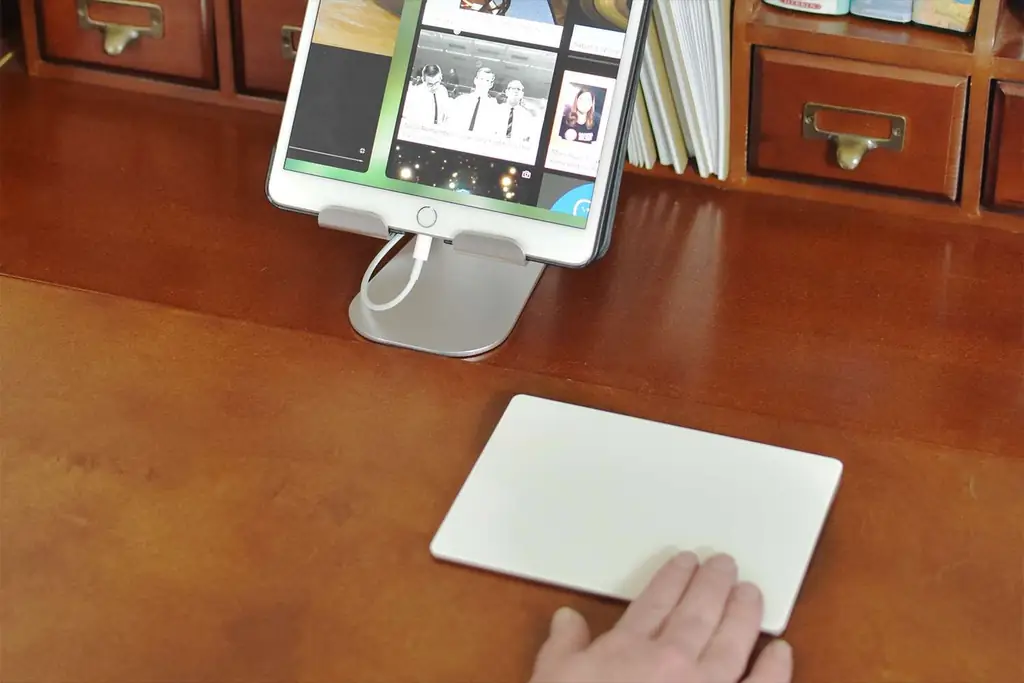
Լավագույն բյուջե՝ Satechi Aluminium M1 Bluetooth անլար մկնիկ

Apple-ի կողքին Satechi-ն արտադրում է Mac-ի և iPad-ի ամենագրավիչ աքսեսուարները, որոնք մենք տեսել ենք, որոնք ունեն նրբագեղ և ֆուտուրիստական արդյունաբերական նմուշներ, որոնք մեծապես հիմնված են ալյումինի վրա: Ինչպես պարզ է դառնում անունից, Satechi-ի ալյումինե M1 մկնիկը բացառություն չէ, որն ունի կլորացված պատյանման ձևավորում, որը հասանելի է ալյումինի երեք տարբեր երանգներով՝ լրացնելով Apple-ի դասական iPad-ի ավարտը:
Թեև ալյումինե կոնստրուկցիան այն դարձնում է այն ավելի ծանր մկներից մեկը, որը մենք օգտագործել ենք, այն նաև այն դարձնում է ամենաամուր մկներից մեկը, այնպես որ, եթե ձեզ դուր է գալիս մի մկնիկ, որի վրա մի քիչ ծանր է, դուք պատրաստվում եք իսկապես վայելեք այս մեկն օգտագործելը: Ավելի լավ է, որ այն զարմանալիորեն մատչելի է, բայց թույլ մի տվեք, որ ցածր գինը ձեզ խաբի, քանի որ այն կայծակնային արագ է պտտվում և հետևում, և անխափան կերպով զուգակցվում է iPad-ի կամ Mac-ի հետ՝ օգտագործելով Bluetooth LE::
Միակ բացասական կողմն այն է, որ ավելի մեծ ձեռքեր ունեցող օգտատերերին կարող է մի փոքր անհարմար համարել այն օգտագործելը: Թեև չափսերը դարձնում են այն շատ շարժական, ալյումինե կոնստրուկցիան նաև նշանակում է, որ ցանկացած ավելացված չափս նույնպես զգալիորեն կբարձրացնի քաշը, և մենք լիովին համոզված ենք, որ Սաթեչին չէր ցանկանում այդ հատվածում իրերը շատ հեռու մղել:
Բարձր առումով, սակայն, այն երկդիքս է, ուստի այն նույնքան լավ է աշխատում ձախլիկ օգտատերերի համար: Ներկառուցված մարտկոցը պետք է աշխատի մի քանի ամիս նորմալ օգտագործման դեպքում, և այն հեշտությամբ լիցքավորվում է ներկառուցված USB-C պորտի միջոցով:
Կոճակների քանակը: 3 | CPI: 1200 | Քաշ՝ 6.2 ունց | Ինտերֆեյս: Bluetooth LE
«Կուրսորը բավականաչափ սահուն հետևում է առանց մկնիկի պահոցի, որ ես չանհանգստացա»: - Սանդրա Սթաֆֆորդ, արտադրանքի փորձարկիչ

Լավագույն թրեկբոլ՝ Logitech MX Ergo Plus

iPadOS-ը կաջակցի ցանկացած տեսակի ցուցիչ սարքի, և եթե դուք կանոնավոր կերպով օգտագործում եք ձեր iPad-ը անշարժ աշխատանքային մակերեսի վրա, կարող եք նախընտրել Logitech-ի MX Ergo-ի նման թրեքբոլը: Դա բավականին հարթ լուծում է, հատկապես, եթե դուք ավելի շատ 12,9 դյույմանոց iPad Pro-ի օգտատեր եք և փնտրում եք դաստակի համար հարմար ցուցիչ սարք:
Դա նաև հարմար է, եթե օգտագործում եք ձեր iPad-ը աշխատասեղանի համակարգչի հետ մեկտեղ, քանի որ Logitech-ի «Easy Switch» ֆունկցիան թույլ է տալիս զուգակցել այն երկու սարքերի հետ, որոնք կարող են օգտագործել Bluetooth LE կամ Logitech-ի USB Unifying Receiver-ը միանալու համար:Վերևում գտնվող կոճակը թույլ է տալիս արագ անցնել մեկից մյուսին, որպեսզի կարողանաք մեկ վայրկյան ձեր ցուցիչը շարժել Illustrator-ի շուրջ ձեր աշխատասեղանի վրա, այնուհետև մեկ սեղմումով անցնել ձեր iPad-ի լուսանկարը շոշափելուն:
Ներառված է կոճակների զարմանալիորեն առատաձեռն հավաքածու, որոնք բոլորը լիովին հարմարեցված են նույնիսկ iPadOS-ում: Բացի այդ, առաջադեմ «ճշգրիտ ռեժիմը» նույնիսկ աշխատում է ձեր iPad-ի վրա՝ դանդաղեցնելով ցուցիչը ավելի ճշգրիտ հետևելու համար, քանի որ դա մի հատկություն է, որը ներկառուցված է MX Ergo-ի որոնվածում և կախված չէ Logitech-ի ծրագրաշարի դրայվերներից:
Կոճակների քանակը: 8 | CPI: 2048 | Քաշ՝ 9.14 ունց | Ինտերֆեյս: Bluetooth LE / USB ընդունիչ
«Թրեքբոլը սահուն պտտվում է բթամատիս ամենափոքր ճնշման տակ»: - Սանդրա Սթաֆֆորդ, արտադրանքի փորձարկիչ

Լավագույնը մի քանի սարքերի համար՝ Logitech M720 Triathalon

Եթե դուք iPad-ի կոշտ օգտատեր չեք, հավանական է, որ դուք նաև աշխատում եք MacBook-ի կամ այլ նոութբուքի կամ աշխատասեղանի համակարգչի հետ, և ձեր բոլոր սարքերում նույն մկնիկը օգտագործելն իրական առավելություն ունի: Սա հատկապես ճիշտ է, եթե դրանց միջև հաճախակի անցում կատարեք, քանի որ դուք շատ ավելի արդյունավետ կլինեք, եթե ամեն անգամ ձեր համակարգչի, նոութբուքի և iPad-ի միջև տեղաշարժվելու կարիք չունենաք այլ մկնիկի ոճով հարմարվելու համար:
Logitech-ի M720 Triathlon-ը, ինչպես ենթադրում է անվանումը, կզուգակցվի մինչև երեք տարբեր սարքերի հետ, որոնք պետք է լինեն այնքան, որքան մարդկանց շատերին անհրաժեշտ է մեկ մկնիկի համար: Այն կարող է դա անել կամ Bluetooth-ով (որը հիանալի է ձեր iPad-ի համար) կամ Logitech-ի սեփական Unifying USB Receiver-ի միջոցով այն սարքերի համար, որոնք չունեն Bluetooth LE հնարավորություններ: Լավագույնն այն է, որ այն կարող է անխափան անցնել երկու ռեժիմների միջև:
Այնուամենայնիվ, կան այլ բաներ, որոնք M720-ը դարձնում են հիանալի ընտրություն: Այն ունի ստանդարտ դիզայն, որը գրավիչ է օգտատերերի լայն շրջանակի համար և ձեռքի տարբեր չափսեր, ուստի այն ամենահարմարավետ մկներից մեկն է այս գների միջակայքում:
Այն նաև լավ է հետևում գրեթե ցանկացած մակերևույթի և առաջարկում է ութ կոճակ, որոնցից վեցը լիովին ծրագրավորվող են և հարմարեցված են ըստ ձեր ցանկության՝ ինչպես iPadOS-ում, այնպես էլ ձեր Mac-ի կամ Windows համակարգչի վրա: Վերևում կան նաև երեք լուսավոր թվեր, որպեսզի կարողանաք արագ տեսնել, թե որ սարքն եք կառավարում, և մեկ կոճակը թույլ է տալիս արագ անցնել ձեր համակարգիչը կառավարելուց ձեր iPad և վերադառնալ:
Կոճակների քանակը: 8 | CPI: 1000 | Քաշ՝ 4.76 ունց | Ինտերֆեյս: Bluetooth LE / USB ընդունիչ
Լավագույն մինիմալիստ՝ Apple Magic Mouse 2

Հավանաբար զարմանալի չէ, որ Magic Mouse 2-ը ամենահեշտ անլար մկնիկն է iPad-ի հետ օգտագործելու համար, քանի որ այն արտադրվել է Apple-ի կողմից: Այն ոչ միայն հարմար է զուգակցելու և օգտագործելու համար, այլ նաև պարունակում է որոշ առաջադեմ գործառույթներ, որոնք դուք չեք գտնի երրորդ կողմի մկների մեծ մասում:
Օրինակ, մաքուր, մինիմալիստական դիզայնը իրականում թաքցնում է բավականաչափ ուժ՝ վերևում բազմաշերտ մակերևույթով, որը կարող է օգտագործվել ժեստերի մեծ մասը կրկնելու համար, որոնք դուք կգտնեք trackpad-ում, ներառյալ ոլորումը և սահեցրեք հավելվածների միջև, սեղմելով՝ մեկ լուսանկարը մեծացնելու համար, բացելով հավելվածների փոխարկիչը և վերադառնալով հիմնական էկրան:
Դա էլեգանտ դիզայնով մկնիկ է, որը խաբուսիկ է իր պարզությամբ, քանի որ վերին բազմաշերտ մակերեսն առաջարկում է ավելի խելացի հնարքներ, քան կարող են իրականացնել բազմաթիվ կոճակներով մկներ: Այն զուգակցվում է ձեր iPad-ի հետ Bluetooth-ի միջոցով և փաթեթավորվում է մարտկոցով, որը կարող է լիցքավորվել նույն Lightning մալուխի միջոցով, որը տրվում է Apple-ի iPhone-ի և iPad-ի ստանդարտ մոդելների հետ:
Ցավոք, Apple-ը դեռևս տարօրինակ կերպով պնդում է, որ Lightning պորտը տեղադրվի մկնիկի ներքևի մասում, այնպես որ դուք չեք կարողանա օգտագործել այն լարային ռեժիմում: Սակայն լիցքավորման միջև 70 օր ակտիվ օգտագործման դեպքում դուք կարիք չեք ունենա այն հաճախակի միացնել միացնելը: Բացի այդ, եթե դուք երբևէ հայտնվեք, կարող եք ստանալ մինչև երեք ժամ հավելյալ հյութ՝ պարզապես միացնելով այն 60 վայրկյան:
Կոճակների քանակը: 1 | CPI: 1300 | Քաշ՝ 3.49 ունց | Ինտերֆեյս՝ Bluetooth LE / Lightning
«Նրա բարակ պրոֆիլը, կոր մակերեսը և ընդհանուր տեսքը մինիմալիստների երազանքն են: Մկնիկի վերին մասում տեսանելի կոճակներ չկան: Փոխարենը, այն ակրիլի մեկ կտոր է, որը կարող է զգալ շոշափումները և ժեստերը մակերեսի վրա»: - Gannon Burgett, արտադրանքի փորձարկիչ

Լավագույն էրգոնոմիկա՝ Logitech MX ուղղահայաց

Logitech-ի MX Vertical-ը իրականում չի համապատասխանում այն ձևին, ինչ շատերն են մտածում որպես մկնիկ, քանի որ այն ունի յուրահատուկ դիզայն, որը ձեր ձեռքը պահում է շատ ավելի բնական դիրքում, ինչպես, երբ սեղմում եք ինչ-որ մեկի ձեռքը:. Սա դնում է մկնիկի կոճակները և ոլորման անիվը կողային կողմնորոշման մեջ, չնայած, իհարկե, սենսորը դեռ ներքևում է, և ի տարբերություն trackball-ի, դուք սահում եք այն սեղանի շուրջ, ինչպես ցանկացած այլ մկնիկ:
Չնայած տարօրինակ տեսքին, MX Vertical-ն իրականում իսկապես լավ է աշխատում, և ամենալավն այն է, որ Logitech-ը խոստանում է նկատելիորեն նվազեցնել մկանային լարվածությունը՝ սեղմելով դաստակից: Բարձր լուծաչափով 4,000 DPI սենսորը նաև նվազագույնի է հասցնում ձեռքի շարժումները, որոնք սովորաբար պահանջվում են ավանդական մկնիկ օգտագործելիս, և հարմարավետ տեղադրված կոճակների ամուր հավաքածուն բոլոր անհրաժեշտ կառավարումները դնում է ձեր մատների վրա, և, իհարկե, դրանք նույնպես լիովին կարգավորելի են:.
Bluetooth LE-ն թույլ է տալիս պարզ, հուսալի կապ հաստատել ձեր iPad-ի հետ՝ առանց լրացուցիչ սարքավորումների պահանջի: Թեև դուք դեռ կարող եք օգտագործել Logitech-ի ներառված USB Unifying ընդունիչը, երբ ցանկանում եք օգտագործել այն համակարգչի հետ, որը չի աջակցում Bluetooth, կարող եք նաև այն ուղղակիորեն միացնել iPad Air-ին կամ iPad Pro-ին՝ ներառված USB-C լիցքավորման մալուխով և գործարկել: այն լարային ռեժիմով:
Կոճակների քանակը: 4 | CPI: 4000 | Քաշ՝ 4.76 ունց | Ինտերֆեյս: Bluetooth LE / USB ընդունիչ / USB-C
Լավագույն դիզայն՝ Microsoft Arc ELG-00001

Համակարգչային մկները մեծ մասամբ դարձել են հետիոտների գեղեցիկ կատեգորիա, որոնք բավականին հավասարապես բաժանվում են ձանձրալի, կլորացված երկու կոճակներով և հզոր առաջադեմ ցուցիչ սարքերով, որոնք կարծես ուղեծրող մայր նավից են ուղարկվել: Բարեբախտաբար, Microsoft-ը եկել է ամեն ինչ ցնցելու իր Arc մկնիկի միջոցով, որը դասական դիզայնը բարձրացնում է արվեստի բոլորովին նոր մակարդակի:
Այն հայեցակարգով նույնքան մինիմալիստական է, որքան Apple-ի Magic Mouse 2-ը, բայց շատ ավելի հետաքրքիր ձևով: Կոր կամարը հիանալի տեսք ունի գրասեղանի վրա, ինչպես նաև հեշտությամբ հարթվում է, այնպես որ կարող եք այն դնել iPad-ի կամ նոութբուքի պայուսակի մեջ, կամ նույնիսկ պահել այն ձեր գրասեղանի մեջ, երբ այն չեք օգտագործում:
3 ունցիաից պակաս և 0,56 դյույմ հաստությամբ, այն այնքան բարակ է, որ հեշտությամբ կարող եք տեղադրել այն նույն գրպանում, ինչ ձեր iPad-ը, և այն հասանելի է նաև գույների լայն տեսականիով, ներառյալ շատ ավելի քիչ տարածված տարբերակները, ինչպիսիք են. յասամանագույն, եղեսպակ և փափուկ վարդագույն:
Այն նաև առանձնանում է կառուցման հիանալի որակով, որով հայտնի են Microsoft-ի մկները՝ ամուր զգացողությամբ, որը հարմար է երկար ժամանակ օգտագործելու համար: Ամենամեծ բացասական կողմն այն է, որ նման մաքուր գեղագիտությունը շատ ավելի քիչ կոճակներ ունի, քան մյուս մկների մեծ մասը, և Microsoft-ը այնքան խելացի բան չի արել, որքան Apple-ի Magic Mouse 2-ի վրա հայտնաբերված բազմաշերտ մակերեսը, ուստի այն, ինչ տեսնում եք, այն է, ինչ դուք եք տեսնում: ստանալ այս մեկի հետ: Այն ունի մարտկոցի մեծ կյանք, սակայն մեկ լիցքավորման դեպքում տևում է մինչև վեց ամիս:
Կոճակների քանակը: 2 | CPI: 1000 | Քաշ՝ 2.91 ունց | Ինտերֆեյս: Bluetooth LE
Logitech MX Master 3-ը (դիտել Amazon-ում) ստուգում է բոլոր ճիշտ տուփերը հզոր և բազմակողմանի մկնիկի համար, որը հիանալի է աշխատում ձեր iPad-ի և ձեր տան կամ գրասենյակի ցանկացած այլ սարքի հետ:
Եթե բյուջեով եք և փնտրում եք ինչ-որ նորաձև և շարժական բան, ապա Satechi-ի ալյումինե M1 անլար մկնիկը (տեսքը Amazon-ում) դժվար է հաղթել իր գնով:
Մեր վստահելի փորձագետների մասին
Ջեսի Հոլինգթոնը տեխնոլոգիական լրագրող է, որն ունի տեխնոլոգիայի մասին գրելու ավելի քան 10 տարվա փորձ, որն ունի հատկապես մեծ փորձ iPad-ի և Apple-ի բոլոր հարցերում: Ջեսսին նախկինում աշխատել է որպես iLounge-ի գլխավոր խմբագիր, հեղինակել է գրքեր iPod-ի և iTunes-ի վրա, ինչպես նաև հրապարակել է արտադրանքի ակնարկներ, խմբագրական հոդվածներ և հոդվածներ Forbes-ում, Yahoo-ում, The Independent-ում և iDrop News-ում:
Յունա Վագեները բովանդակային և տեխնիկական գրելու փորձ ունի:Նա գրել է BigTime Software, Idealist Careers և այլ փոքր տեխնոլոգիական ընկերությունների համար: Yoona-ն հաճույքով օգնում է մարդկանց պարզեցնել գործընթացները և մասնագիտանում է համակարգիչների և համակարգչային ծայրամասային սարքերի, ներառյալ մկների մեջ: Նա վերանայել է այս ցուցակի մի քանի մկների մասին:
Gannon Burgett-ը գրել է Gizmodo, Digital Trends, Yahoo News, PetaPixel, DPReview, Imaging Resource և շատ ուրիշների համար: Նա մասնագիտացած է համակարգիչների և ծայրամասային սարքերի, այդ թվում՝ մկների մեջ: Նա վերանայել է այս ցուցակի որոշ մկների մասին:
Սանդրա Սթաֆֆորդը ուսուցիչ և տեխնոլոգիական լրագրող է, ով մասնագիտացած է Apple-ի արտադրանքներում, հատկապես iPad-ի շարքում և մի շարք այլ սպառողական էլեկտրոնիկայի ոլորտում: Նա 2019 թվականից վերանայում է սպառողական տեխնոլոգիաները Lifewire-ի համար։
ՀՏՀ
Ինչպե՞ս եք միացնում ձեր մկնիկը ձեր iPad-ին:
Մինչ դուք կարող եք տեխնիկապես միացնել անլար մկնիկը ձեր iPad-ին, կա՛մ USB-to-Lightning ադապտերով, կա՛մ ուղղակիորեն USB-C պորտերին iPad Pro-ի և iPad Air-ի նոր մոդելներում, մենք սովորաբար խորհուրդ ենք տալիս գնել անլար մկնիկ: մկնիկը առավելագույն ճկունության համար:Գրեթե բոլոր ժամանակակից անլար մկնիկները միանում են Bluetooth LE-ի միջոցով, որը հեշտությամբ աջակցվում է Apple-ի բոլոր iPad մոդելներում և կարող է զուգակցվել ինչպես Bluetooth ականջակալների կամ բարձրախոսների հավաքածուն:
Ո՞ր մկներն են համատեղելի iPad-ների հետ:
Վերոնշյալ բոլոր մկները համատեղելի են iPad-ի հետ, սակայն ցանկացած լարով USB կամ Bluetooth մկնիկ պետք է լավ աշխատի, պարզապես համոզվեք, որ և՛ մկնիկը, և՛ ձեր iPad-ն ապահովում են Bluetooth-ի նույն տարբերակը: Եթե կասկածում եք, կարդացեք փաթեթավորումը կամ փնտրեք մկնիկը առցանց՝ դրա միացման տարբերակների մասին ավելին կարդալու համար:
Ինչպե՞ս գիտես, որ քեզ էրգոնոմիկ մկնիկ է պետք:
Այստեղ դիտարկված մկներից շատերը էրգոնոմիկ են, ինչը նշանակում է, որ դրանք նախատեսված են ձեր ձեռքում հարմարավետ տեղավորվելու համար, ինչը կարող է օգնել նվազեցնել դաստակի և մատների ցավը: Եթե դուք հակված եք ցավ զգալ առցանց աշխատանքի երկար ժամանակներից հետո, կարող եք փորձել էրգոնոմիկ մկնիկը: Յուրաքանչյուր ոք, ով երկար ժամեր է ծախսում իր iPad-ի վրա, կարող է օգտվել էրգոնոմիկ աջակցությունից:

Ինչ փնտրել մկնիկի մեջ ձեր iPad-ի համար
Անլար միացում
Bluetooth մկների մեծ մասը համեմատաբար հեշտությամբ կմիանա ժամանակակից iPad-ներին, սակայն քանի որ iPad-ների մեծ մասը չունեն USB պորտ, մկնիկը միացնելը USB ընդունիչի միջոցով կարող է մի փոքր ավելի դժվար լինել: Թեև iPad Air-ի և iPad Pro-ի նորագույն մոդելներն այժմ ներառում են USB-C պորտեր, դուք պետք է օգտագործեք Lightning-to-USB տեսախցիկի ադապտեր, եթե ցանկանում եք միացնել լարով USB մկնիկը կամ անլար մկնիկը USB dongle-ով ստանդարտին: iPad կամ ավելի հին iPad մոդել։
Հարմարավետություն և բռնման ոճ
Աջլիկ եք, թե ձախլիկ: Դուք նախընտրում եք ճանկերով բռնող մկնիկ, ափի բռնակ կամ վերևից բռնակ: Համոզվեք, որ ձեր ընտրած մկնիկը հարմարավետ կլինի, հատկապես, եթե նախատեսում եք այն օգտագործել երկար ժամանակ կամ մի քանի սարքերում: Քանի որ դուք, հավանաբար, ձեզ հետ կվերցնեք ձեր iPad մկնիկը շարժվելիս, կարող եք ավելի փոքր, ավելի թեթև մկնիկ ունենալ, որը հեշտությամբ կարող է տեղավորվել պայուսակի մեջ:

Անհատականացման ընտրանքներ
Ցանկանու՞մ եք ծրագրավորվող կոճակներով մկնիկ: Միգուցե ցանկանում եք, որ կարողանաք անցնել շարունակական և արագընթաց ոլորման միջև: Ստուգեք մկնիկի առաջարկած հարմարեցման տարբերակները, մկնիկի ուղեկցող ծրագրակազմը և համոզվեք, որ այն համատեղելի է ձեր սարքի հետ:






